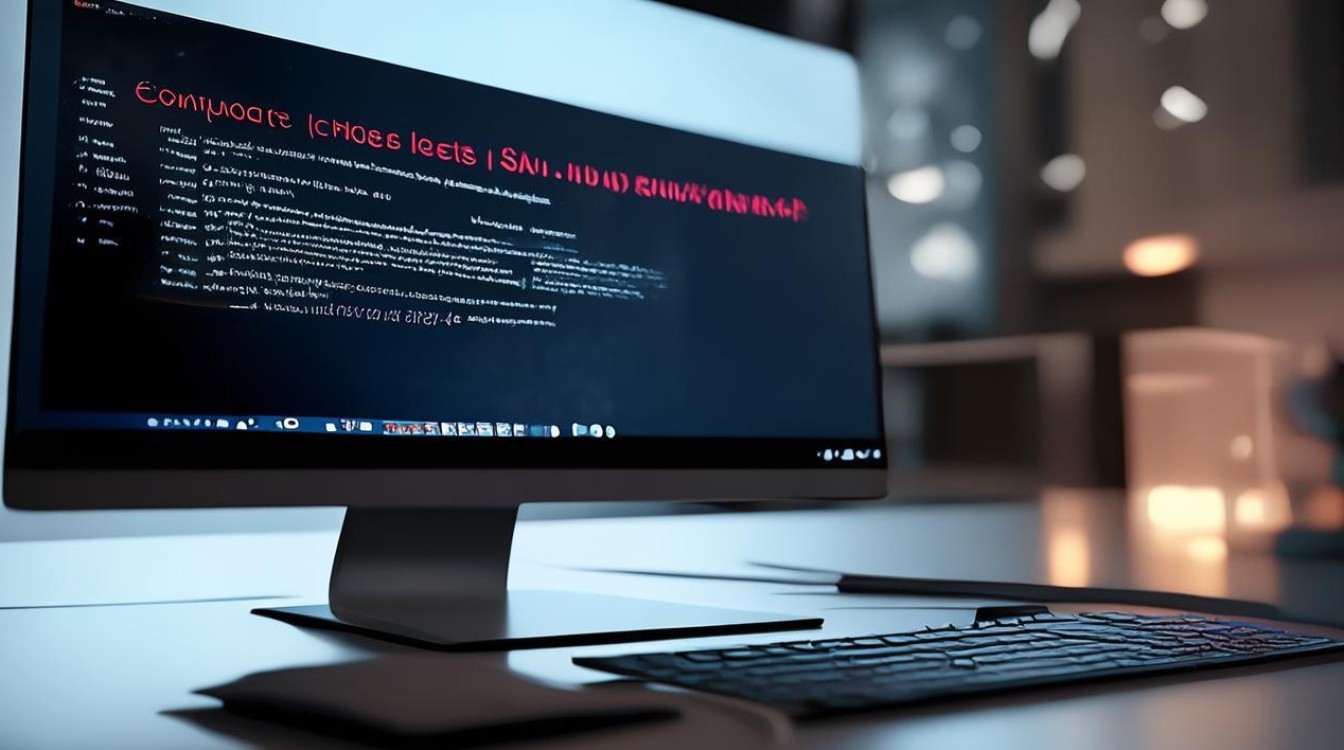技嘉主板 bios
shiwaishuzidu 2025年4月12日 06:38:13 主板 19
技嘉主板BIOS是用于配置和管理计算机硬件的重要工具,在开机时按下“Delete”键或“F2”键可进入BIOS设置界面,在BIOS中,你可以进行各种硬件设置,如CPU、内存、硬盘参数等,还可以设置启动顺序、超频功能以及安全性选项等。
-
基本概念:

BIOS是电脑基本输入输出系统的简称,负责在开机时初始化硬件设备、进行硬件自检,并引导操作系统启动,技嘉主板的BIOS提供了丰富的设置选项,用于调整主板的性能、功能和安全性等。
-
进入方法:
通常在开机时按下“Delete”键或“F2”键可进入技嘉主板的BIOS界面,具体情况可参考主板说明书或技嘉官网提供的操作指南,对于使用Windows 11的用户,也可通过“设置”>“更新与安全”>“恢复”>“高级启动”中选择进入。

-
主菜单说明:
- Main(主要):显示系统的主要信息,如BIOS版本、CPU信息、内存大小、系统时间等,还可以设置系统日期和时间、密码等基本系统配置。
- System Information(系统信息):提供更详细的系统信息,包括主板型号、BIOS版本、CPU和内存的详细信息等。
- Boot(启动):设置启动顺序、启动选项等,可决定电脑从哪个设备引导操作系统,如硬盘、光驱、USB设备等。
- Security(安全):用于设置BIOS密码、安全级别等,以保护计算机免受未经授权访问。
- Chipset(芯片组):设定主板所用芯片组的相关参数,如内存频率、缓存设置等。
- Integrated Peripherals(外部设备设定):包括所有外围设备的设定,如声卡、网卡、USB接口等的启用和配置。
- Power Management Setup(电源管理设置):用于配置电源管理相关的设置,如节能模式、唤醒事件等。
- Save & Exit Setup(保存并退出):保存对BIOS所做的更改并重启系统。
- Exit Without Saving(不保存退出):放弃对BIOS所做的更改并直接退出。
-
常用设置
- CPU相关设置:在“Chipset”或“Advanced CPU Configurations”等选项中,可以调整CPU的倍频、电压等参数,实现超频等功能,但需注意,超频可能会带来温度升高、稳定性下降等问题,应谨慎操作。
- 内存相关设置:同样在“Chipset”或“Memory Configurations”中,可设置内存的频率、时序等参数,以优化内存性能。
- 启动顺序设置:在“Boot”选项中,可通过上下箭头调整硬盘、光驱、USB设备等的启动顺序,将常用的启动设备置于首位,以确保系统能够正常引导。
- 安全设置:在“Security”选项中,可设置开机密码、管理员密码等,增强计算机的安全性,还可开启TPM等功能,进一步提升安全防护级别。
-
BIOS更新:

定期更新BIOS可以获得更好的兼容性和功能支持,解决一些已知的问题,可在技嘉官网下载对应主板型号的最新BIOS文件,然后按照提示进行更新操作,更新过程中需确保电源稳定,避免更新失败导致主板无法正常使用。
-
相关问题与解答
- 问题一:如何恢复技嘉主板BIOS的默认设置?
- 解答:进入BIOS界面后,找到“Load Optimized Defaults”(加载优化默认值)或“Load Setup Defaults”(加载设置默认值)选项,按回车键确认,然后在弹出的提示框中选择“Yes”,最后保存并退出BIOS即可。
- 问题二:设置BIOS密码后忘记了怎么办?
- 解答:如果忘记了BIOS密码,可以通过以下方法解决,一是找到主板上的CMOS清除跳线,将其短接数秒后恢复原位,以清除CMOS数据,包括密码信息;二是部分技嘉主板在开机时按住特定的键(如Ctrl+Alt+Ins等)可直接清除密码,具体按键组合可参考主板说明书。
- 问题一:如何恢复技嘉主板BIOS的默认设置?